编辑视频的软件可以说是五花八门了,那么你们知道腾讯音兔这款软件吗?今日小编就为大伙带来了腾讯音兔的详细使用流程介绍。
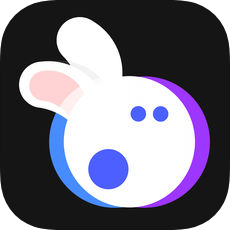
1、想用音兔编辑创作视频的话,大家需要先点击页面右下角的“+”按钮,然后进入到编辑页面里设置视频的背景图片和背景格式。
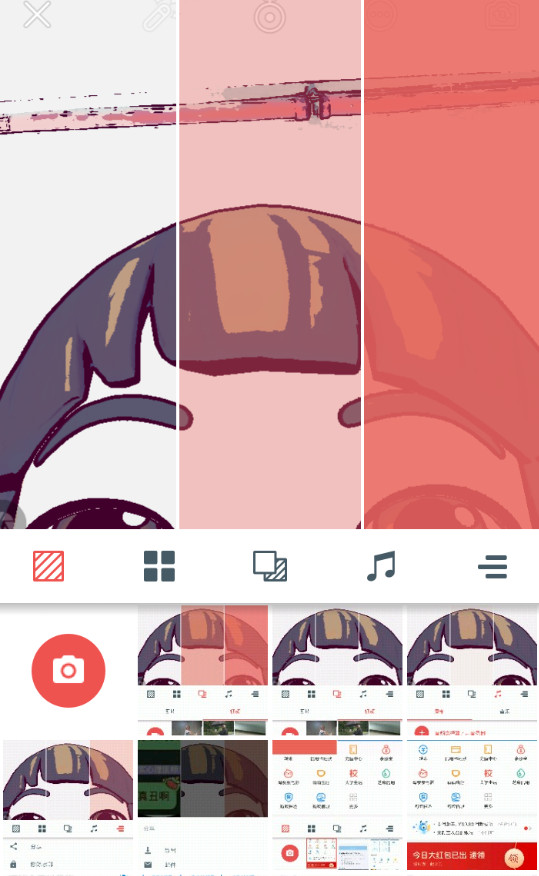
2、而通过点击列表上的按钮,大家可以双击拖拽将手机本地的视频添加到背景图片上,或者当场拍摄需要的视频素材。
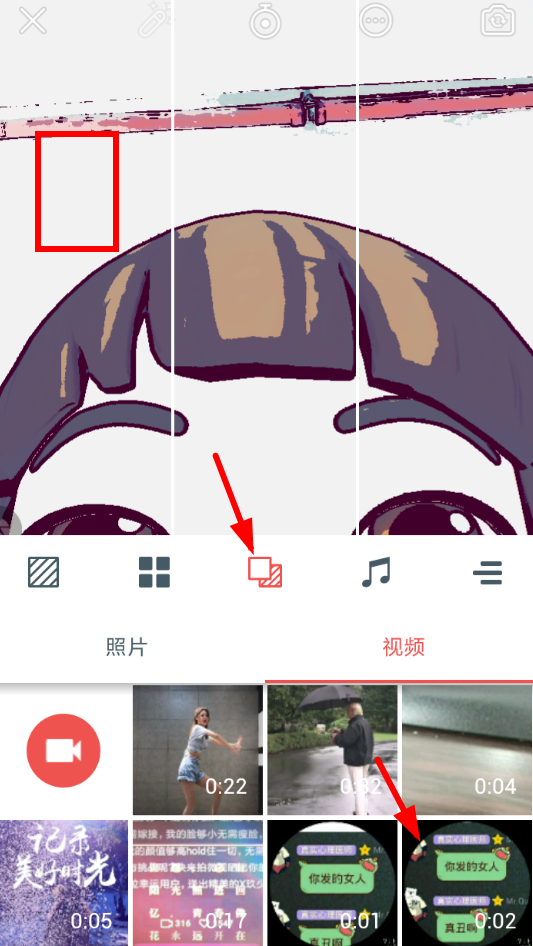
3、通过点击列表上的音乐图标后,我们可以直接录制声音添加到视频里,或者在手机本地里选择设置音频文件。
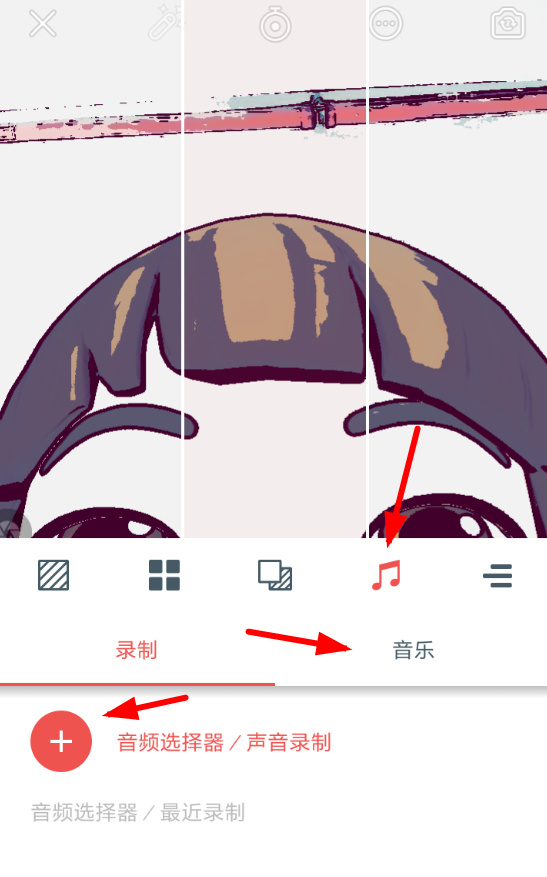
4、想要去除视频水印的话,那就应该点击最右侧的横杠按钮,从下方功能列表里选择“移除水印”选项即可。

5、视频在编辑完毕后,大家点击功能列表里的“分享”选项,从唤起的弹窗里选择“导出”功能就可以成功保存该视频了。
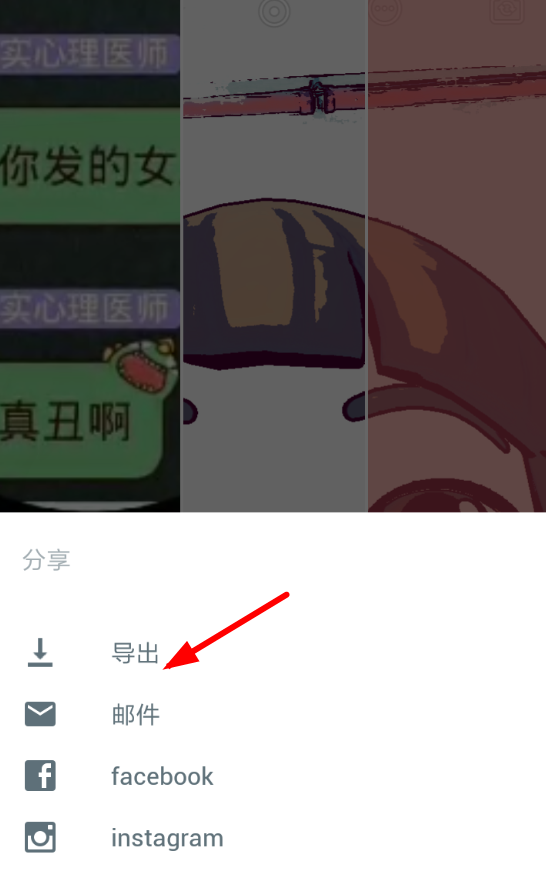
看了上文讲解的腾讯音兔的详细使用流程介绍,你们是不是已经学会使用的方法了呢?
 天极下载
天极下载






























































